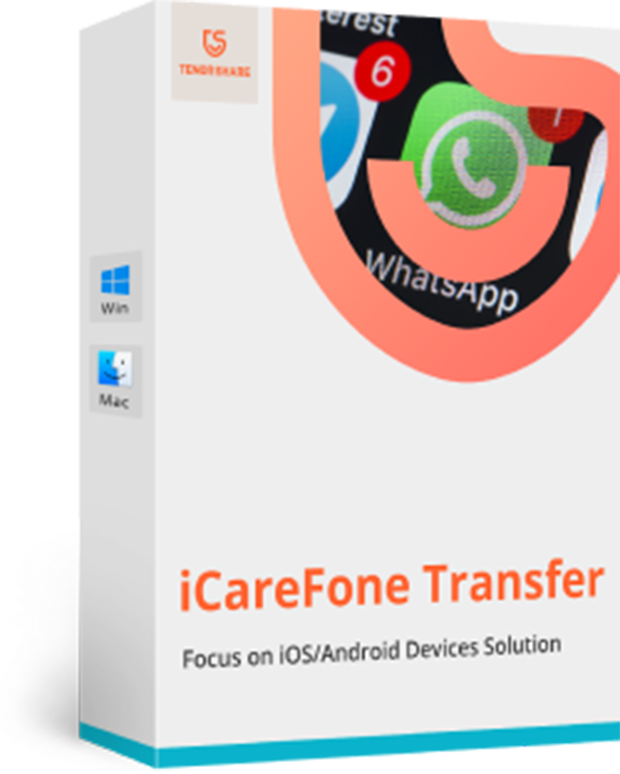Como Acessar o Backup do WhatsApp no Google Drive
by Miguel Coelho Updated on 2024-01-12 / Update for WhatsApp
Não negando o fato, o WhatsApp ocupa um lugar muito especial em nossas vidas diárias. Seja para compartilhar imagens, enviar os melhores desejos de Natal ou trocar informações importantes por meio de mensagens de texto, dependemos totalmente do aplicativo de mensagens WhatsApp para isso. No entanto, leva muito tempo para os usuários pensarem em como podem ler as mesmas mensagens em seu novo telefone quando estão fazendo a troca. Bem, se você se identifica com a situação, aqui está como acessar mensagens do WhatsApp no novo telefone. Vamos passar pelo artigo e descobrir o que fazer para ler as mesmas mensagens antigas no seu novo telefone.
- Parte 1: Como Acessar o Backup do WhatsApp no Google Drive
- Parte 2: Maneira Fácil de Ler Arquivos de Backup do WhatsApp para Dispositivos iOS
- Parte 3: Dica Extra: Como Fazer Backup Gratuito do WhatsApp ou Outros Dados Localmente
Parte 1: Como Acessar o Backup do WhatsApp no Google Drive
Para ler o backup do WhatsApp no Google Drive, siga a seguinte sequência de etapas. Primeiro, faça o backup do arquivo no Google Drive.
- Abra o 'WhatsApp' na tela inicial ou na gaveta de aplicativos.
- Agora, toque no menu localizado como 3 pontos verticais na parte superior direita.
- Clique em 'Configurações' e opte por 'Conversas'.
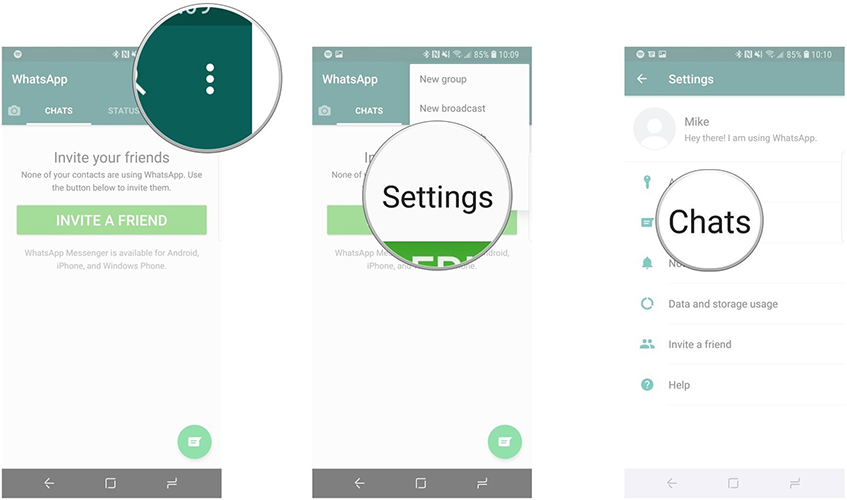
- Pressione 'Backup de conversas' e prossiga com 'Configurações do Google Drive'. Escolha sabiamente o período de tempo para fazer backup de suas conversas.
- Clique em 'Conta' e selecione a conta na qual você deseja fazer o backup. Ou clique em 'Adicionar conta' para inserir uma nova conta.
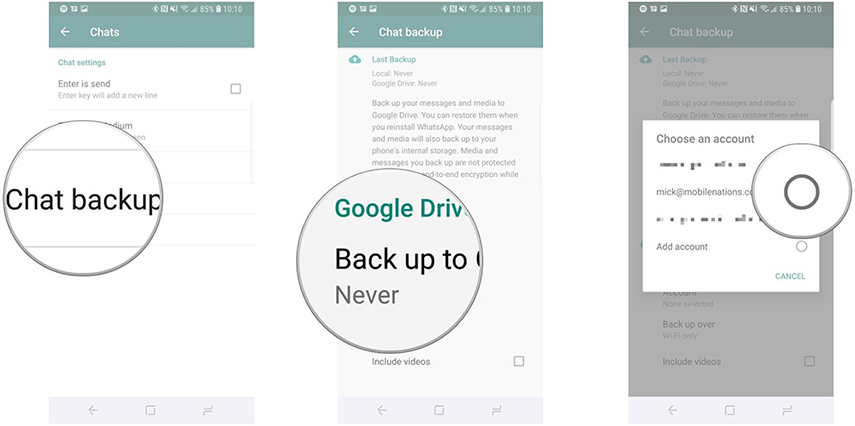
- Em seguida, clique em 'Permitir'.
- Depois, escolha 'Fazer backup por' e depois selecione se deseja fazer o backup do WhatsApp via Wi-Fi ou dados móveis.
- Posteriormente, marque a caixa ao lado de 'incluir vídeos' se desejar fazer backup de vídeos.
- Finalmente, clique em 'Fazer Backup' para fazer backup manual do seu telefone agora.
Agore, restaure seu dispositivo usando os seguintes métodos!
- Na tela inicial, abra o WhatsApp.
- Selecione a opção 'Concordar e Continuar'.
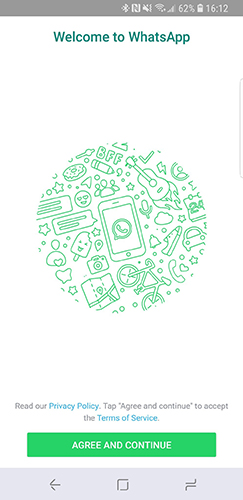
- Para permitir que o WhatsApp acesse os contatos, clique em 'Continuar'. Caso contrário, você pode escolher a opção 'Agora Não'.
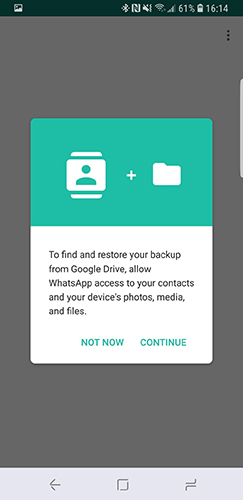
- Agora, autentique o país e o número de telefone quando solicitado.
- Se o dispositivo não estiver vinculado ao código de verificação, digite o código de verificação de seis dígitos.
- Prossiga clicando em 'Continuar' para permitir que o WhatsApp acesse o Backup do Google Drive.
- Clique em 'Conceder Permissão' para autorizar o WhatsApp a verificar o Google Drive para backup.
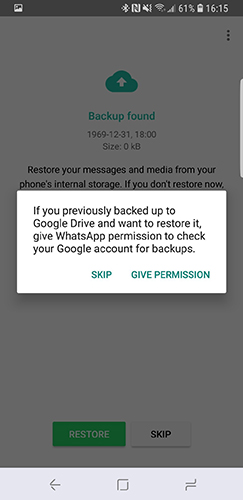
- Toque na 'conta' que contém o arquivo de backup e toque em 'Restaurar' em seguida.
- Agora, configure o perfil.
Dessa forma, conseguirá fazer backup, restaurar e ler mensagens do WhatsApp!
Parte 2: Maneira Fácil de Ler Arquivos de Backup do WhatsApp para Dispositivos iOS
A maneira mais perfeita de ler os arquivos é usando Tenorshare iCareFone. Projetado com a tecnologia mais recente, ele pode ler tanto os arquivos de backup do iTunes quanto os arquivos de backup do iCloud.
Recursos Principais-
- Ele pode fazer backup e restaurar dados do WhatsApp seletivamente.
- Garante a transferência segura e de um clique de arquivos iOS.
- Fácil de ler arquivos de backup, como dados do WhatsApp.
- Com o iCareFone, é possível corrigir problemas comuns relacionados ao iOS.
- Ele possui uma interface intuitiva e não requer conhecimentos técnicos especiais para ser utilizado.
Siga os métodos abrangentes mencionados abaixo para entender como ler mensagens do WhatsApp.
Nota: Se já fez backup dos dados do WhatsApp no iTunes, basta conectar seu dispositivo ao Tenorshare iCareFone e você poderá ler seus arquivos de backup do iTunes facilmente.
Agora vamos aprender como:
Passo 1 Baixe o iCareFone e Conecte seu Dispositivo
Conecte seu PC e iPhone usando um cabo lightning. Enquanto isso, inicie o programa e dê permissão para 'Confiar neste Computador' seguido pelo desbloqueio do seu iPhone. Seu dispositivo será exibido no programa. Escolha a guia 'Backup & Restaurar' agora. Em seguida, você pode ver o Backup listado aqui.
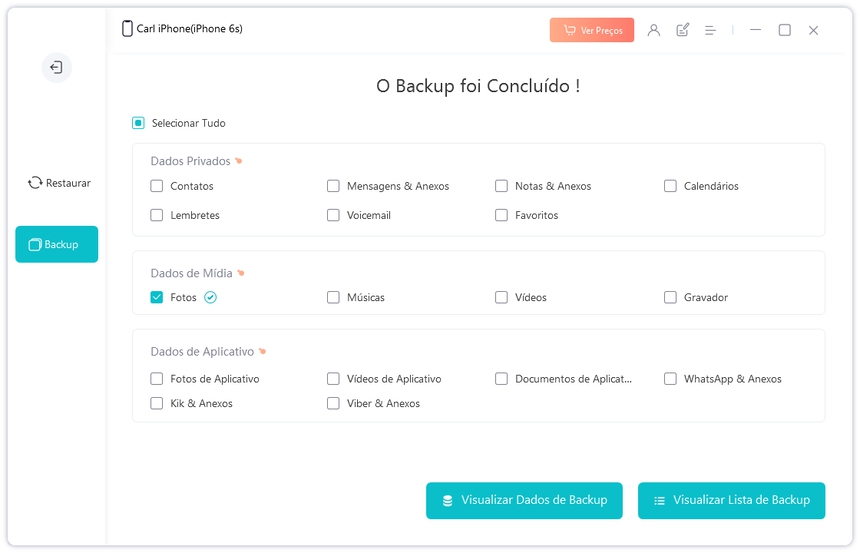
Passo 2 Escolha o Backup para Escanear e Visualizar os Arquivos do WhatsApp.
Na próxima etapa, a página refletirá sobre as pastas de dados listadas disponíveis. Certifique-se de marcar a pasta 'WhatsApp' e outros arquivos se precisar restaurar.
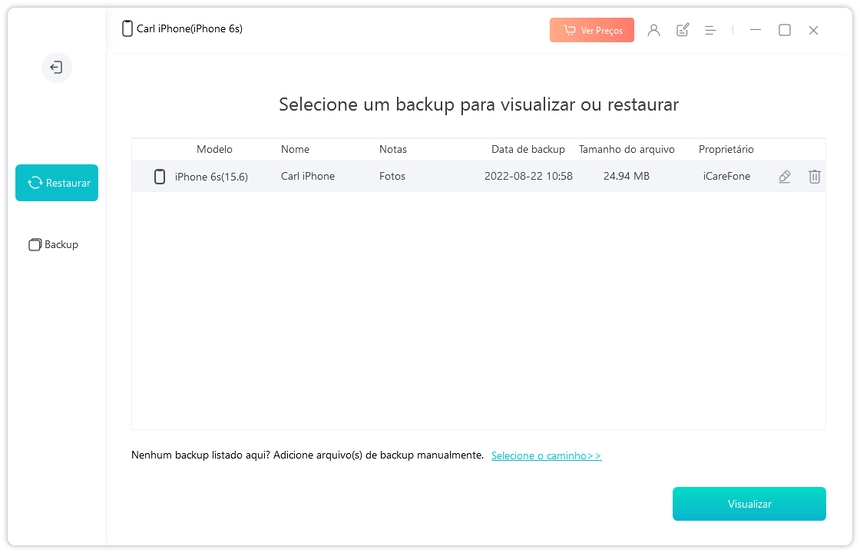
Parte 3: Dica Extra: Como Fazer Backup Gratuito do WhatsApp ou Outros Dados Localmente
Ao contrário de outros métodos, o iCareFone facilita o backup seletivo dos componentes de dados, procedendo com a restauração dos arquivos em sua própria conveniência. Ele estende sua compatibilidade com sistemas Windows e Mac. Continue lendo para saber como fazer backup do WhatsApp com Tenorshare iCareFone Transfer:
Passo 1 Escolha a Guia 'Backup'.
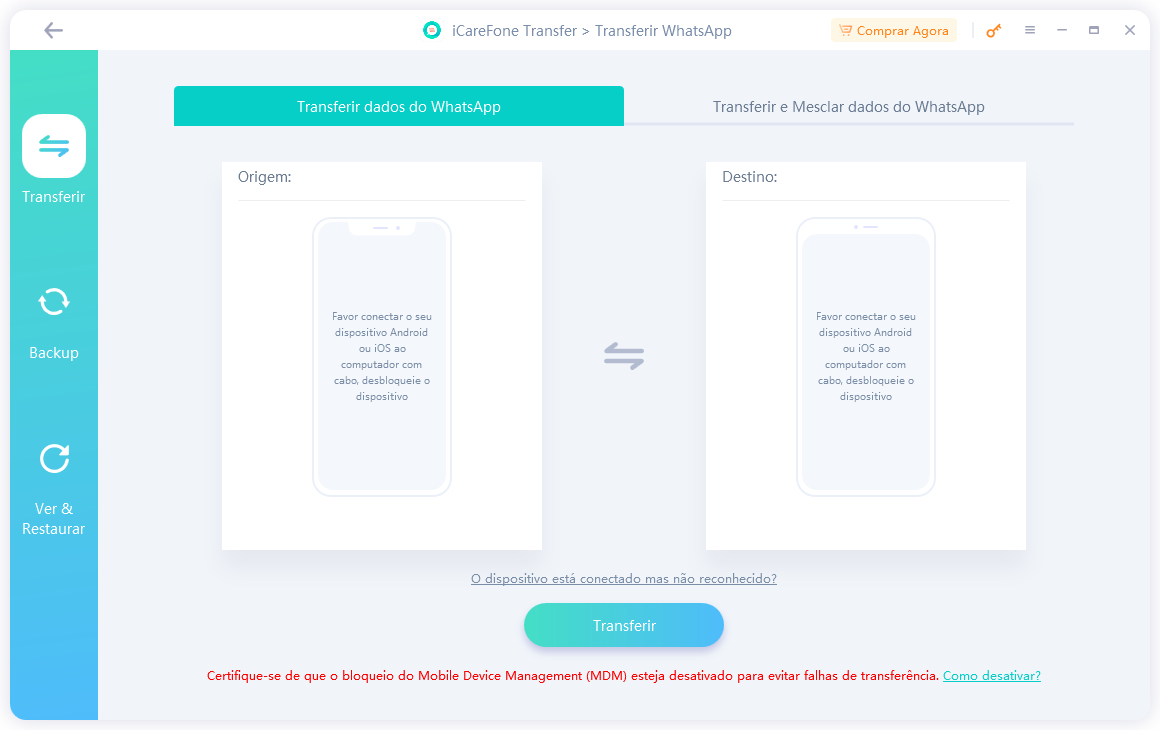
Passo 2 Fazer Backup Agora com o Tipo de Google Drive.
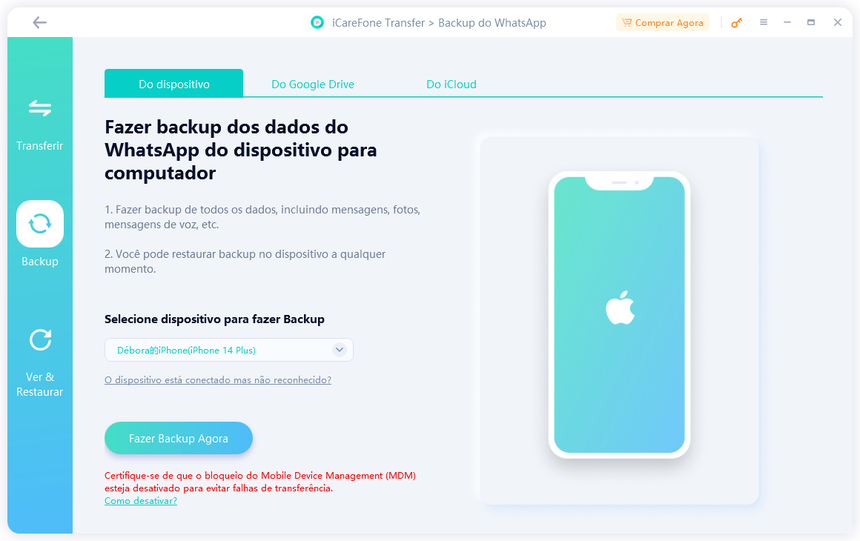
Passo 3 Baixe com o Backup.
Após alguns momentos, os dados serão salvos e a mensagem do concluído aparecerá na tela.
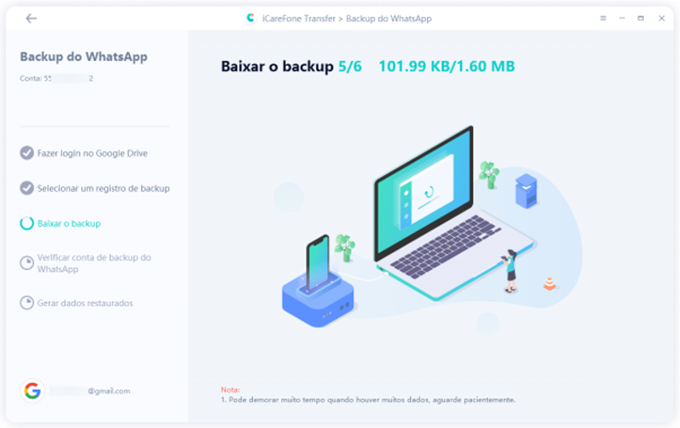
Conclusão
Em resumo, compreendemos vários meios de acessar backup do WhatsApp no seu novo telefone. No entanto, a maneira mais conveniente de fazer isso sem nenhum esforço adicional é usando a Ferramenta de backup e restauração do WhatsApp - Tenorshare iCareFone Transfer. De uma maneira relativamente mais rápida, leia facilmente as mensagens no seu novo telefone!
Gerenciar Dados do WhatsApp Bussiness/WhatsApp/GBWhatsApp entre Dispositivos iOS & Android.
- Suportados iOS 17 e Android 14;
- Mesclar Dois WhatsApp no Android ou no iPhone;
- Transferir ou Exportar Dados do WhatsApp entre iOS, Android e PC Facilmente;
- Baixar e Restaurar Backup do WhatsApp do Google Drive para o iPhone ou do iCould para o Android;